18 perkara yang perlu dilakukan setelah memasang stesen kerja Fedora 21

- 793
- 81
- Dale Harris II
Sekiranya anda seorang peminat Fedora, saya pasti anda tahu itu Fedora 21 telah dikeluarkan beberapa hari yang lalu, Fedora 21 datang dengan banyak perubahan baru yang boleh anda lihat dalam artikel terakhir kami mengenainya. Anda juga boleh melihat panduan pemasangan untuk fedora 21 yang kami diterbitkan beberapa hari yang lalu.
 18 perkara yang perlu dilakukan setelah memasang fedora 21
18 perkara yang perlu dilakukan setelah memasang fedora 21 - Fedora 21 Dikeluarkan - Cara Meningkatkan ke Fedora 21 dari Fedora 20
- Pemasangan
Fedora 21 stesen kerja dengan tangkapan skrin - Pemasangan pelayan Fedora 21 dengan tangkapan skrin
Dalam artikel ini, kami akan menerangkan perkara yang paling penting untuk dilakukan setelah memasang stesen kerja Fedora 21 di komputer anda.
Hanya untuk memastikan bahawa anda mempunyai kemas kini terkini dari repositori Fedora 21, jalankan arahan ini.
kemas kini $ sudo yum
1. Konfigurasikan antara muka shell gnome
GUI lalai untuk stesen kerja Fedora 21 adalah Gnome Shell, yang sebenarnya disesuaikan. Sekarang untuk mengkonfigurasi, anda perlu menggunakan "Alat Tweak Gnome"Yang ada di repositori rasmi, untuk memasangnya, jalankan perintah berikut.
$ sudo yum pasang alat gnome-tweak
Buka "Alat Tweak Gnome"Dari menu Aplikasi, dan anda dapat mengkonfigurasi pilihan GUI dengan mudah, anda boleh melayari tab yang tersedia untuk melihat pilihan yang ada.
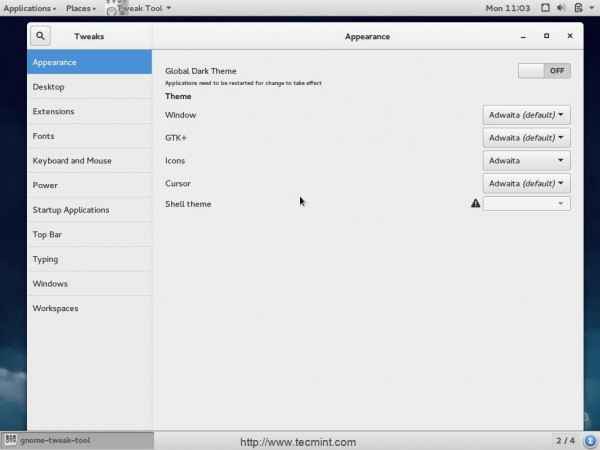 Alat Tweak Gnome
Alat Tweak Gnome 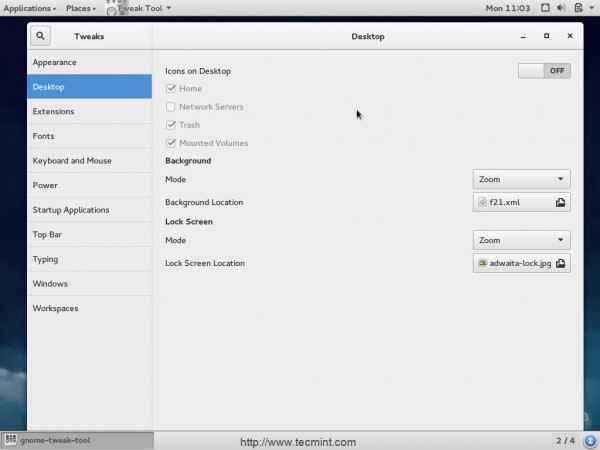 Pilihan Alat Gnome Tweak
Pilihan Alat Gnome Tweak 2. Pasang sambungan shell gnome
Sambungan adalah tambahan yang paling penting untuk dipasang setelah menubuhkan Fedora 21. Sambungan sangat berguna untuk pengalaman pengguna akhir kerana ia membantu banyak mengubahsuai antara muka shell gnome seperti apa yang pengguna mahukan.
Cara paling mudah untuk memasang Sambungan Shell Gnome adalah melalui laman web "Gnome Shell Extensions", yang merupakan laman web rasmi yang dimiliki oleh Projek Gnome untuk menyediakan sambungan kepada Gnome Shell dengan mudah.
Apa yang perlu anda lakukan ialah memasukkan laman web dan pilih sambungan yang anda mahukan dan pasangkannya dalam satu klik.
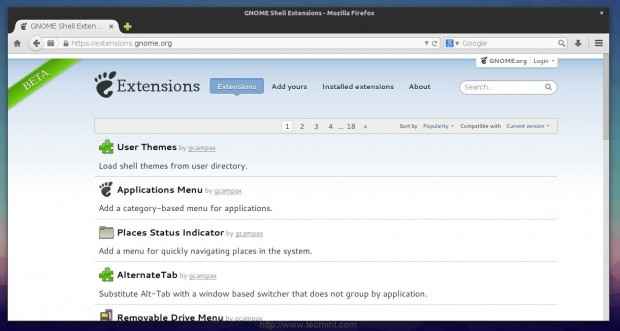 Sambungan gnome
Sambungan gnome 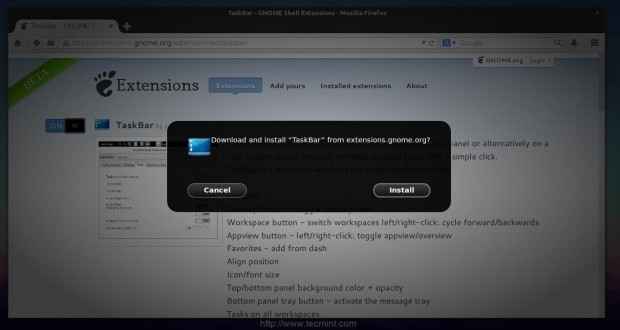 Pasang sambungan gnome di fedora 21
Pasang sambungan gnome di fedora 21 3. Pasang yum extender
Yum extender atau "Yumex"Adalah pengurus pakej grafik untuk sistem yum, sangat mudah digunakan dan tersedia untuk dipasang dari repositori rasmi.
$ sudo yum pasang yumex
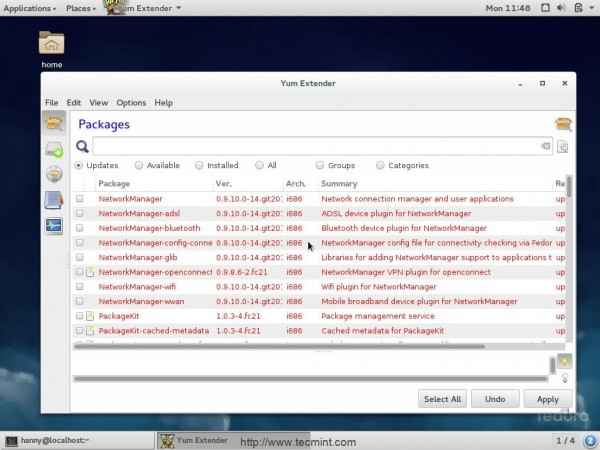 Pasang yum extender
Pasang yum extender 4. Dayakan repositori rpm fusion
RPM Fusion adalah repositori terkenal untuk fedora, ia mengandungi beberapa pakej sumber tertutup di samping beberapa program yang bergantung pada pakej tidak bebas. Ia mengandungi beberapa pakej yang tidak diterima oleh Fedora di repositori rasminya (seperti Pemain VLC).
Untuk membolehkan RPM Fusion Repository di Fedora 21, jalankan arahan berikut.
$ sudo yum localinstall --nogpgcheck http: // muat turun1.rpmfusion.org/free/fedora/rpmfusion-free-release-21.Noarch.rpm $ sudo yum localinstall --nogpgcheck http: // muat turun1.rpmfusion.org/nonfree/fedora/rpmfusion-nonfree-release-21.Noarch.rpm
Setelah memasang repositori rpm fusion, buat kemas kini sistem untuk mengemas kini pangkalan data repo.
kemas kini $ sudo yum
Anda boleh melihat pakej yang ada di RPM Fusion Repository dari laman web rasmi di http: // rpmfusion.org/rpm%20fusion.
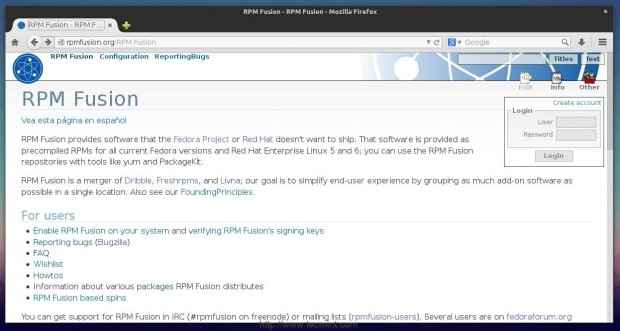 Dayakan repositori rpm fusion
Dayakan repositori rpm fusion 5. Pasang pemain media VLC
VLC adalah pemain media sumber terbuka yang paling terkenal di dunia, hampir dapat memainkan sebarang fail multimedia yang anda mahukan tidak kira formatnya.
Malangnya, VLC (versi 2.2) Tidak tersedia untuk dimuat turun dari repositori rasmi, kerana itu, anda mesti memastikan bahawa anda telah mendayakan repositori rpm dari #step 4. Setelah anda berbuat demikian, lari.
$ sudo yum pasang vlc
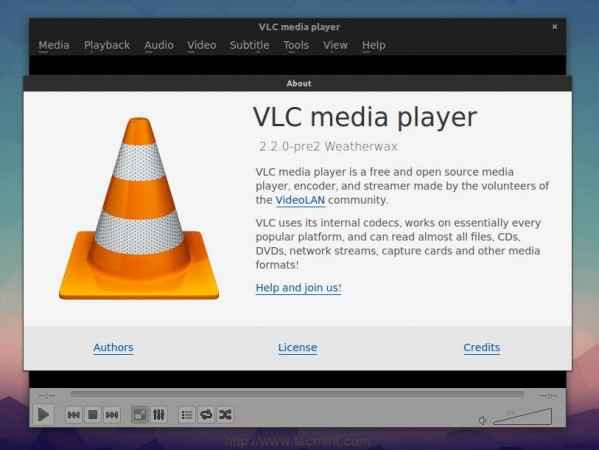 Pasang pemain VLC
Pasang pemain VLC 6. Pasang plugin cermin terpantas yum
Plugin ini sangat berguna kepada orang yang mempunyai sambungan internet yang perlahan, plugin ini secara automatik akan memilih pelayan cermin terdekat yang tersedia berhampiran anda untuk mempercepat proses memuat turun, itu adalah plugin untuk pengurus pakej yum.
Untuk memasangnya, lari.
$ sudo yum memasang yum-plugin-fastestmirror
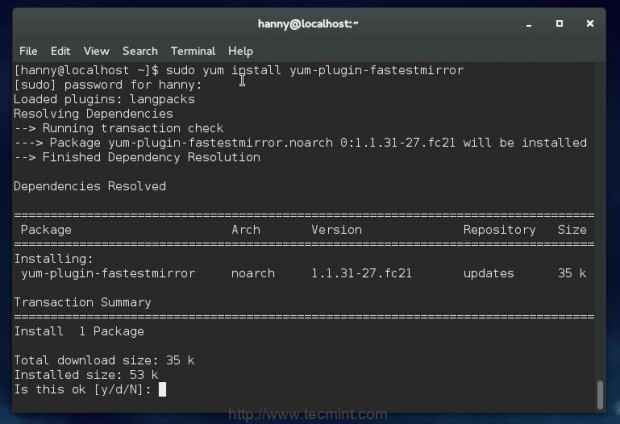 Pasang cermin terpantas yum
Pasang cermin terpantas yum 7. Pasang Flash Player
Kilat penting bagi anda jika anda melawat laman web yang menggunakan teknik flash atau jika anda ingin memainkan video lebih cepat di YouTube (baik, ada sokongan HTML5 di YouTube tetapi tidak begitu baik).
Untuk memasang Flash Player (i.e. Versi 11.2) di Fedora 21 untuk sistem 32-bit dan 64-bit.
Pada sistem 32-bit
$ sudo rpm -ivh http: // linuxdownload.Adobe.com/adobe-release/adobe-release-i386-1.0-1.Noarch.rpm $ sudo rpm --import/etc/pki/rpm-gpg/rpm-gpg-kunci-adobe-linux $ sudo yum pemasangan flash-plugin
Pada sistem 642-bit
$ sudo rpm -ivh http: // linuxdownload.Adobe.com/adobe-release/adobe-release-x86_64-1.0-1.Noarch.rpm $ sudo rpm --import/etc/pki/rpm-gpg/rpm-gpg-kunci-adobe-linux $ sudo yum pemasangan flash-plugin
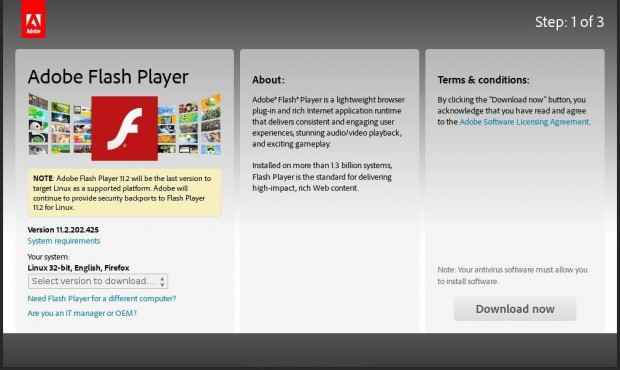 Pasang Flash Player
Pasang Flash Player 8. Pasang Google Chrome
Chrome adalah pelayar web yang dikuasakan oleh Google, ia berdasarkan "Chromium"Penyemak imbas yang terbuka sumber. Hari ini, Google Chrome adalah penyemak imbas web yang paling banyak digunakan di dunia, tentu saja, Google Chrome bukan sumber terbuka, tetapi ia sangat cepat dan ia mempunyai versi terkini flash plugin yang telah dipasang di atasnya.
Menjalankan arahan berikut di terminal akan memberi anda versi terbaru Google Chrome secara automatik (semasa: 39).
Pada sistem 32-bit
$ sudo yum localinstall --nogpgcheck https: // dl.Google.com/linux/langsung/google-chrome-stable_current_i386.rpm
Pada sistem 64-bit
$ sudo yum localinstall --nogpgcheck https: // dl.Google.com/linux/langsung/google-chrome-stable_current_x86_64.rpm
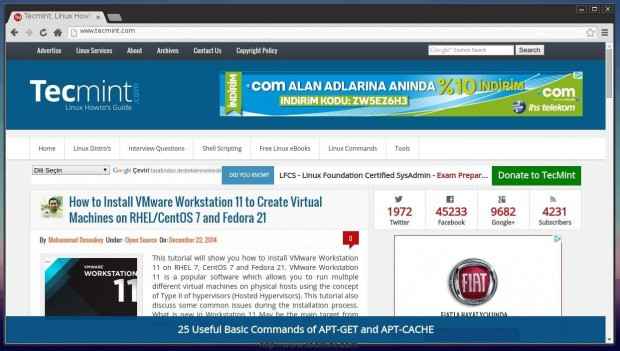 Pasang Google Chrome
Pasang Google Chrome 9. Pasang persekitaran desktop lain
Antara muka desktop lalai untuk stesen kerja fedora 21 adalah shell gnome, jika anda tidak suka gnome, anda boleh memasang antara muka lain yang anda mahukan.
Nasib baik, banyak persekitaran desktop yang terkenal seperti pasangan, kde, xfce, lxde, dan lain -lain ... boleh dimuat turun dari repositori rasmi, untuk memasang mana -mana desktop ini hanya menjalankan arahan berikut.
Pasang desktop pasangan
$ sudo yum install @mate-desktop
Pasang KDE Desktop
$ sudo yum install @kde-desktop
Pasang desktop XFCE
$ sudo yum install @xfce-desktop
Pasang desktop LXDE
$ sudo yum install @lxde-desktop
Pasang desktop kayu manis
$ sudo yum install @cinnamon-desktop
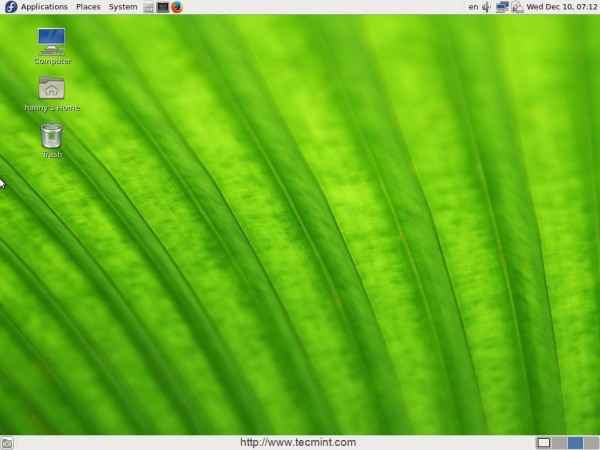 Pasang desktop
Pasang desktop 10. Pasang alat Fedy
Fedy adalah alat grafik yang tweak & mengkonfigurasi sistem fedora dengan mudah. Ia percuma dan sumber terbuka. Ia boleh membuat banyak tugas seperti memasang perisian yang paling penting, menetapkan beberapa pepijat dan kesilapan yang terkenal di samping tetapan sistem tweaking, sangat berguna.
Untuk memasangnya di Fedora 21, jalankan:
$ su -c "curl https: // satya164.github.IO/Fedy/Fedy-Installer -O Fedy-Installer && Chmod +X Fedy-Installer && ./Fedy-Installer "
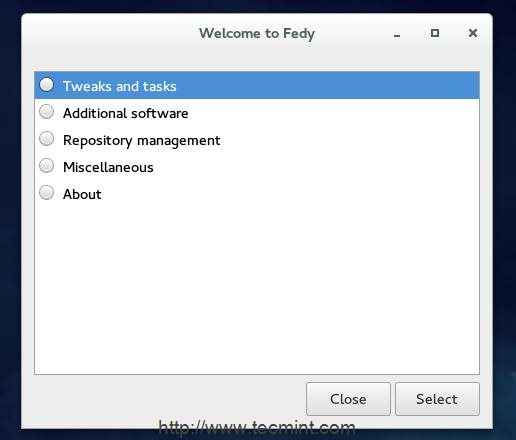 Pasang alat Fedy
Pasang alat Fedy 11. Pasang VirtualBox
VirtualBox adalah program yang membolehkan anda menjalankan sistem operasi yang anda mahu menggunakan teknologi virtualisasi pada sistem yang sama yang sedang anda jalankan, berguna jika anda ingin menguji pengagihan Linux baru atau OS'es lain dengan cepat.
Untuk memasangnya, pastikan anda telah mengaktifkan repositori rpm dari #step 4 dan berlari.
$ sudo yum pasang virtualbox
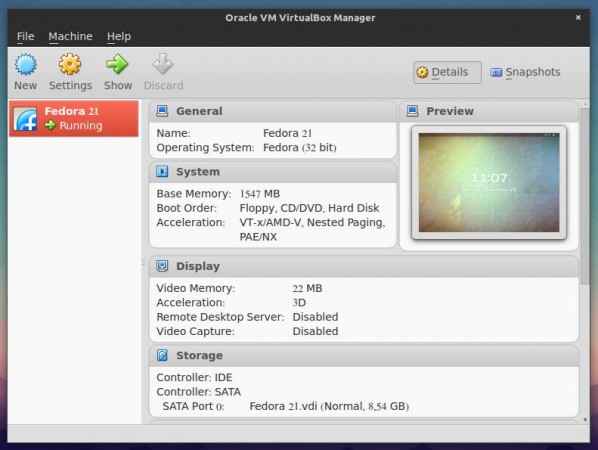 Pasang VirtualBox
Pasang VirtualBox 12. Pasang Java
Java adalah bahasa pengaturcaraan yang terkenal untuk membangunkan aplikasi, jika anda ingin menjalankan program Java atau jika anda ingin melayari laman web yang menggunakan Java di laman web, anda harus mengikuti langkah -langkah berikut (untuk versi 8 Java) untuk memasang dan membolehkan.
Pertama, pergi ke halaman muat turun java dan muat turun versi terkini yang tersedia dari JRE (muat turun .rpm pakej bergantung pada seni bina anda), katakan "JRE-8U25-LINUX-I586.rpm", Setelah anda memuat turunnya, letakkan fail di direktori rumah dan lari.
$ sudo rpm -uvh jre-8u25-linux-i586.rpm
Jangan lupa untuk menggantikan nama pakej dengan fail yang telah anda muat turun ... selepas pakej dipasang, jalankan arahan berikut di terminal.
$ sudo alternatif -pemasangan/usr/bin/java java/usr/java/terkini/jre/bin/java 200000
Sekiranya anda ingin mengaktifkan plugin Java pada penyemak imbas Firefox ... jalankan arahan berikut pada 32-bit atau 64-bit.
Untuk sistem 32-bit
$ sudo alternatif -pemasangan/usr/lib/mozilla/plugins/libjavaplugin.Jadi libjavaplugin.jadi/usr/java/jdk1.8.0_11/lib/i386/libnpjp2.Jadi 200000
Untuk sistem 64-bit
$ sudo alternatif -pemasangan/usr/lib64/mozilla/plugins/libjavaplugin.Jadi libjavaplugin.Jadi.x86_64/usr/java/jdk1.8.0_11/lib/amd64/libnpjp2.Jadi 200000
13. Pasang pemain muzik gnome
Muzik Gnome adalah aplikasi grafik yang membolehkan anda menjalankan dan menyimpan muzik di komputer anda. Ia membaca fail muzik dari folder muzik di direktori rumah anda.
Untuk memasangnya, jalankan:
$ sudo yum pasang gnome-music
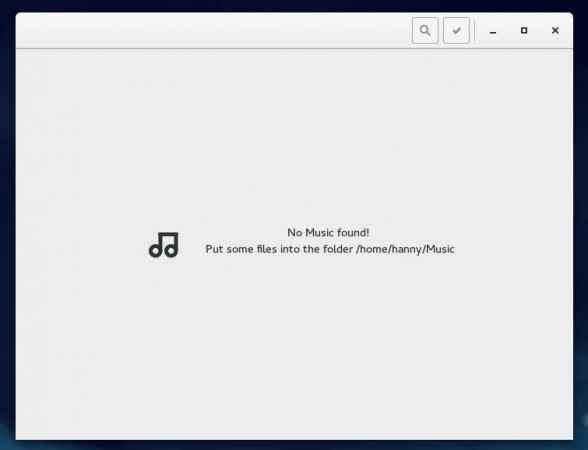 Pasang pemain muzik gnome
Pasang pemain muzik gnome 14. Pasang QBitTorrent
qbitTorrent adalah aplikasi yang bertujuan untuk menyediakan alternatif percuma dan sumber terbuka untuk uTorrent; pemuat turun torrent yang terkenal. Program ini adalah aplikasi silang platform dan ditulis di perpustakaan QT4.
QBitTorrent tersedia untuk dimuat turun dari repositori rasmi untuk Fedora 21, untuk memasangnya, jalankan:
$ sudo yum pasang qbitTorrent
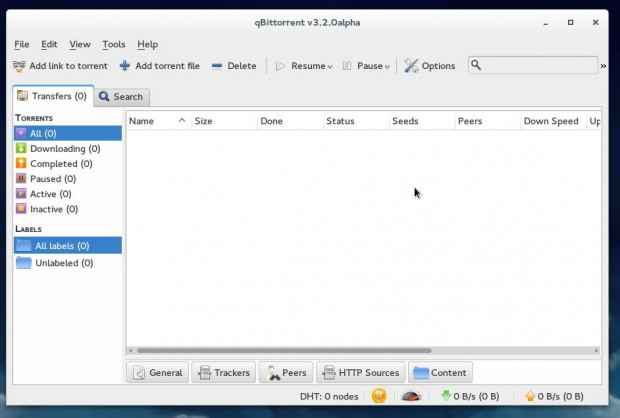 Pasang QBitTorrent
Pasang QBitTorrent 15. Pasang Dropbox
Dropbox adalah perkhidmatan web yang membolehkan anda menyegerakkan fail & folder anda dengan mudah dengan memuat naiknya ke awan. Dropbox mempunyai add-on silang platform yang membantu memuat naik fail dengan mudah ke akaun anda di dropbox.
Untuk memasangnya di Fedora, jalankan arahan berikut di terminal anda.
Untuk sistem 32-bit
$ cd ~ && wget -o - "https: // www.Dropbox.com/muat turun?plat = lnx.x86 "| tar xzf - $ ~/.Dropbox-Dist/Dropboxd
Untuk sistem 64-bit
$ cd ~ && wget -o - "https: // www.Dropbox.com/muat turun?plat = lnx.x86_64 "| tar xzf - $ ~/.Dropbox-Dist/Dropboxd
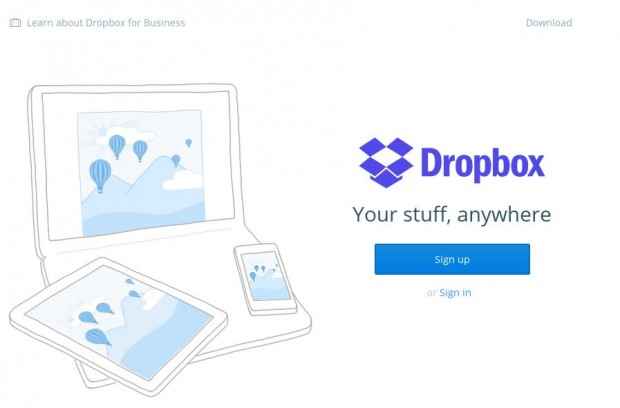 Pasang Dropbox
Pasang Dropbox 16. Pasang popcorn
Popcorn adalah program terkenal yang membolehkan anda menonton filem secara dalam talian secara percuma, ia mengalir filem dari laman web torrent (yang mungkin menyalahi undang -undang di sesetengah negara) dan menyediakan banyak pilihan seperti memuat turun filem atau menambahkan sari kata ... dll.
Pertama, anda mesti memasang beberapa kebergantungan.
$ sudo yum memasang nodejs rubygem-compass
Untuk sistem 32-bit
$ wget ftp: // ftp.pbone.bersih/cermin/ftp.SourceForge.bersih/pub/sumber/p/po/postinstaller/fedora/siaran/21/i386/popcorntime-0.3.5.2-1.FC21.i686.rpm $ sudo rpm -ivh popcorntime -0.3.5.2-1.FC21.i686.rpm
Untuk sistem 64-bit
$ wget ftp: // ftp.pbone.bersih/cermin/ftp.SourceForge.bersih/pub/sumber/p/po/postinstaller/fedora/siaran/21/x86_64/popcorntime-0.3.5.2-1.FC21.x86_64.rpm $ sudo rpm -ivh popcorntime -0.3.5.2-1.FC21.x86_64.rpm
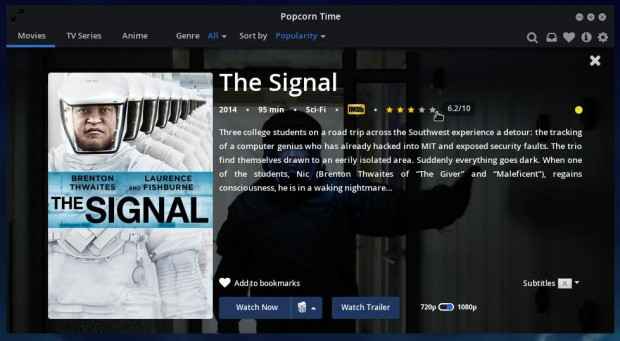 Pasang masa popcorn
Pasang masa popcorn 17. Pasang stim
Wap adalah kedai digital untuk permainan Windows, Mac dan Linux. Ia mempunyai banyak permainan hebat, sebahagian daripadanya adalah percuma dan ada yang tidak. Sekiranya anda peminat permainan, anda akan suka mencuba Steam.
Untuk memasangnya, terlebih dahulu mengaktifkan repositori rpm dari #step 4 dan berlari.
$ sudo yum memasang wap
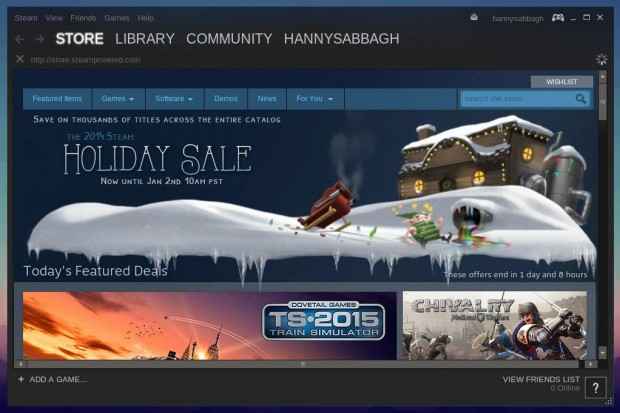 Pasang stim
Pasang stim 18. Pasang .zip & .Plugin fail RAR
Sekiranya anda mahu berurusan .zip & .rar fail, anda perlu memasang beberapa plugin untuk melakukannya, menjalankan arahan berikut akan memuat turun semua
Pakej yang diperlukan:
$ sudo yum pasang unzip unrar
Jadi ... itu adalah senarai cepat perkara yang perlu dilakukan setelah memasang Fedora 21 ... Beritahu kami: Apa perkara pertama yang anda lakukan setelah memasang versi baru Fedora? Adakah anda mencadangkan menambah langkah lain ke senarai ini? Apa pendapat anda mengenai Fedora 21 secara umum.
- « Centos 6.4 Dikeluarkan - Muat turun gambar ISO DVD
- Centos 6.5 Dikeluarkan - Naik taraf dari CentOS 6.x hingga centos 6.5 »

